memoQ-Online-Projekt – Projektverwaltung (Subvendor)
Als Subvendor-Gruppen-Manager können Sie im Bereich Projektverwaltung des Fensters memoQ-Online-Projekt einige Details des Projekts anzeigen:
- Anzeigen der Zielsprachen im Projekt
- Anzeigen der noch nicht begonnenen Dokumente (nach Sprache oder nach Benutzer sortiert)
- Anzeigen, welche Dokumente Ihre Aufmerksamkeit erfordern (z. B. mit überschrittenem Liefertermin)
- Anzeigen der Meta-Daten Ihres Projekts
Der Bereich Projektverwaltung besteht aus mehreren Abschnitten: zum Projektfortschritt, zu den Projektattributen und zu Ereignissen, die Ihre Aufmerksamkeit erfordern.
Erfordert memoQ project manager: Zum Verwalten von Online-Projekten benötigen Sie die project manager-Edition von memoQ.
Sie müssen Subvendor-Gruppen-Manager sein: Um Online-Projekte auf diese Weise verwalten zu können, müssen Sie das primäre Mitglied einer Subvendor-Gruppe auf dem memoQ TMS sein. Der Besitzer des memoQ TMSs kann diese Gruppe erstellen und Ihr Konto als Manager hinzufügen. Als ersten Schritt informiert Sie der Besitzer des Servers über die Anmeldeinformationen.
Anderes Fenster, wenn Sie Administrator oder Projekt-Manager sind: Wenn der memoQ TMS Ihrem Unternehmen gehört und Sie als Administrator oder Projekt-Manager auf das Fenster memoQ-Online-Projekt zugreifen, sehen Sie ein anderes Fenster. Weitere Informationen finden Sie in der Hilfe zum Hauptfenster memoQ-Online-Projekt.
Navigation
Öffnen Sie als Erstes ein Online-Projekt zur Verwaltung:
- Melden Sie sich als Subvendor-Gruppen-Manager am memoQ TMS an.
- Suchen Sie im Projektmanagement-Dashboard das Projekt, das Sie verwalten möchten. Verwenden Sie die Suchleiste bei Bedarf.
- Doppelklicken Sie auf den Projektnamen und klicken Sie auf der Registerkarte Projekt des Menübands auf Verwalten
 . Ein neues Fenster memoQ-Online-Projekt wird angezeigt.
. Ein neues Fenster memoQ-Online-Projekt wird angezeigt. - Klicken Sie links auf das Symbol Projektverwaltung. Der Bereich Projektverwaltung wird angezeigt.
Projekt muss gestartet sein, bevor Sie hier fortfahren: Wenn das Symbol Projekt starten nicht ausgegraut ist, können Sie keine Benutzer hinzufügen oder Aufgaben im Projekt zuweisen. Wenden Sie sich in diesem Fall an den Projekt-Manager, und bitten Sie ihn, das Projekt zu starten.
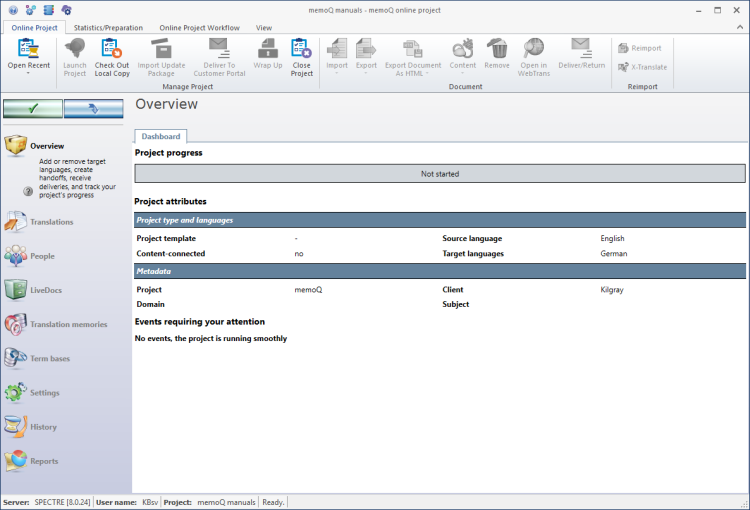
Möglichkeiten
Im Abschnitt Projektfortschritt wird die Anzahl der Dokumente nach Status angezeigt:
- Beendet: Alle Dokumente wurden vom letzten Benutzer (Übersetzer, Überprüfer 1 oder Überprüfer 2) geliefert, dem sie zugewiesen waren.
- In Bearbeitung: Es ist mindestens ein Dokument vorhanden, das von mindestens einem Benutzer noch nicht geliefert wurde.
- Nicht begonnen: Die Dokumente wurden noch nicht bearbeitet.
- Liefertermin verpasst: Das Dokument ist überfällig. Der Liefertermin ist verpasst worden.
Sie müssen auf den jeweiligen Abschnitt zeigen, um weitere Informationen anzuzeigen: Alle Dokumente werden dann nach Zielsprache aufgelistet. Verwenden Sie die Pfeilsymbole, um die Dokumente und deren Status für die jeweilige Zielsprache ein- bzw. auszublenden. Die Sortierung kann nach Zielsprache oder nach Benutzer erfolgen. Klicken Sie auf die Schaltfläche Nach Sprache, um die Liste nach Zielsprache zu sortieren. Klicken Sie auf die Schaltfläche Nach Benutzer, um die Dokumentenliste nach Benutzer zu sortieren. Sie können auch auf ein Dokument klicken, um direkt zu diesem Dokument zu springen.
Im Abschnitt Projekttyp und Sprachen wird die Projektvorlage angezeigt, die für dieses Projekt verwendet wird (sofern vorhanden). Wenn Ihr Projekt an eine Textquelle angebunden ist, sehen Sie diese Verbindung ebenfalls in diesem Abschnitt. Wenn Sie eine Projektvorlage verwenden, enthält der Bereich Projektverwaltung eine zweite Registerkarte: Projekteinstellungen. Auf dieser Registerkarte finden Sie Informationen zur Projektvorlage für Ihr Projekt.
Im Abschnitt Projektattribute werden die wichtigsten Details sowie die Ausgangs- und die Zielsprachen für das Projekt angezeigt.
Hinzufügen oder Entfernen von Zielsprachen nicht möglich: Sie können mit den Dokumenten und Zielsprachen arbeiten, die Ihrer Gruppe zugewiesen wurden. Diese Zielsprachen können Sie nicht ändern.
Überprüfen Sie, ob dringender Handlungsbedarf besteht: Unter Ereignisse, die Ihre Aufmerksamkeit benötigen werden Ereignisse angezeigt, auf die Sie reagieren müssen. Wenn dort beispielsweise "Dokumente bereit für den Export" angezeigt wird, müssen Sie den Bereich Übersetzungen aufrufen und die Dokumente exportieren, die geliefert wurden.
Abschließende Schritte
Wählen Sie einen anderen Bereich aus, um Änderungen an den Dokumenten, Ressourcen oder Einstellungen des Projekts vorzunehmen oder um Berichte anzuzeigen:
- Übersetzungen
- Personen
- Verlauf
- Berichte
So kehren Sie zur Projektzentrale bzw. zum Dashboard zurück: Schließen Sie das Fenster memoQ-Online-Projekt. Stellen Sie vorher sicher, dass Sie Ihre Änderungen speichern.
Wenn Sie Änderungen an einem Online-Projekt vornehmen, werden die Änderungen nicht auf Ihrem Computer, sondern auf dem memoQ TMS vorgenommen. Es ist möglich, dass mehrere Benutzer gleichzeitig Änderungen am Projekt vornehmen.
Einige Änderungen werden nicht automatisch gespeichert. Wenn Änderungen vorliegen, die Sie speichern müssen, wird das grüne Häkchensymbol oben links orange:
![]()
Klicken Sie auf diese Schaltfläche, um Änderungen am Online-Projekt zu speichern.
Klicken Sie auf diese Schaltfläche, um die von anderen Personen am Online-Projekt vorgenommenen Änderungen abzurufen:
![]()
Stellen Sie sicher, dass Sie Ihre Änderungen speichern, bevor Sie hierauf klicken.
Navigieren zwischen Fenstern: Sie können mehrere Online-Projekte zur Verwaltung öffnen. Jedes Online-Projekt wird in einem separaten Fenster geöffnet. So wechseln Sie zwischen ihnen und dem Dashboard oder der Projektzentrale (wenn Sie eine lokale Kopie geöffnet haben): Halten Sie Alt gedrückt, und drücken Sie Tab mehrere Male, bis das gewünschte Fenster angezeigt wird. Oder: Klicken Sie auf der Windows-Taskleiste auf das memoQ-Symbol, und klicken Sie dann auf das Fenster, zu dem Sie wechseln möchten.